Nueva ventana de conciliación Bancaria.
La siguiente ventana comprende la funcionalidad de las 4 Ventanas anteriores:
1.Conciliación de facturas de clientes.
2.Conciliación de notas de ventas.
3.Conciliación de xmls de proveedores.
4.Conciliación de pagos a proveedores.
Versión anterior:
Para llevar a cabo la conciliación bancaria de facturas de clientes realice los siguientes pasos:
Para esta conciliación, se consideran las facturas pendientes de cobro y es posible realizar los depósitos a las mismas desde esta ventana.
1.- En la pestaña Bancos, seleccione De facturas de clientes.

2.- Clic en Crear nuevo para un nuevo periodo con su respectivo banco, capture los datos y haga clic en Aceptar.
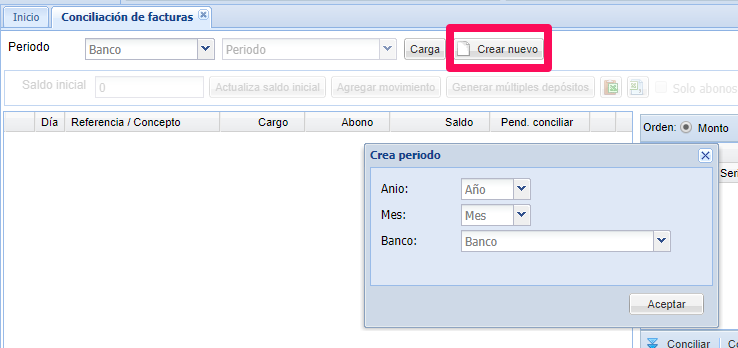
Es posible capturar un saldo inicial, si desea hacerlo debe presionar Actualiza saldo inicial y coloque la cantidad.
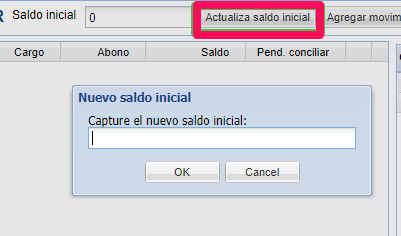
3.- Para cargar la información de dicho período puede hacerlo de dos formas:
a) Agregar movimientos manualmente.
- Haga clic en el botón Agregar movimientos.
- Capture la información requerida y presione Aceptar.
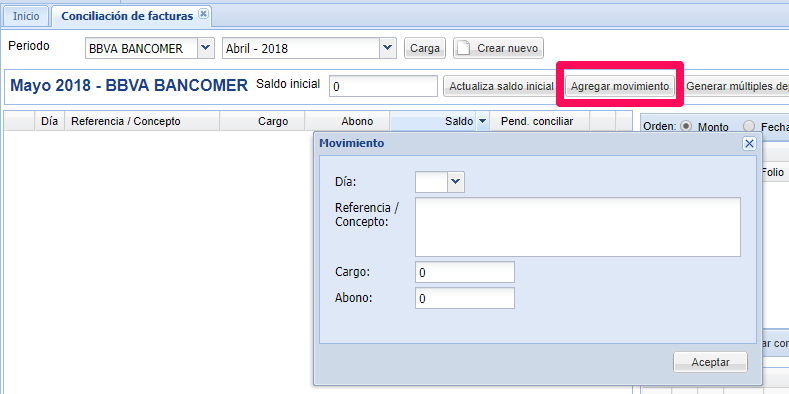
b) Pegado desde una plantilla de Excel.
- Clic en el icono Pegado del portapapeles.
- En la siguiente ventana, descargue la plantilla haciendo clic en el enlace en la parte inferior izquierda, Conciliación
- Llene los datos de la plantilla (algunos bancos permiten descargar los movimientos en Excel).
- Pegue los datos con todo y encabezados en el espacio en blanco de la ventana.
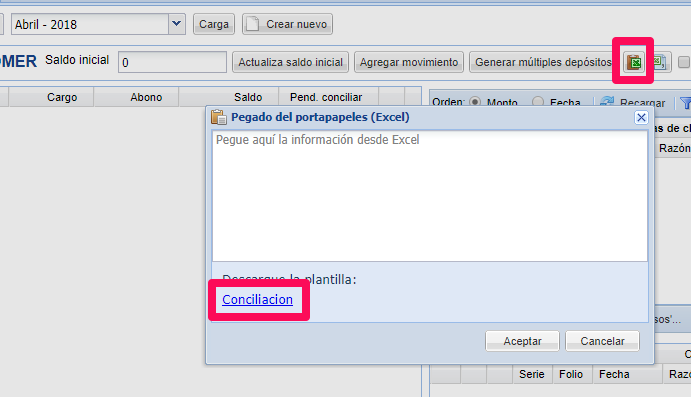

Una vez agregados los movimientos se pueden aplicar filtros Solo no conciliados.

4.- Para comenzar a conciliar, haga doble clic sobre el movimiento y, del lado derecho, identifique la factura.
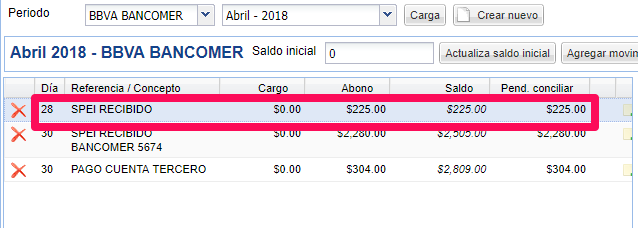

Para que la razón social coincida, es necesario que la Referencia del movimiento cuente con el RFC, o que en el detalle del cliente se capture la cuenta bancaria.
5.- Seleccione y haga clic en Conciliar. En la parte inferior se enlistarán las facturas conciliadas.
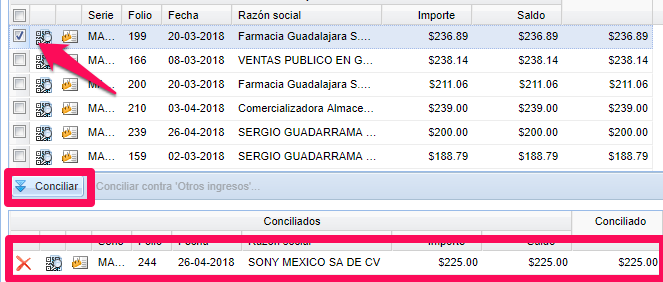
Cuando se hayan conciliado los movimientos, se puede sacar un reporte a excel donde mostrará el movimiento y la factura vinculada, haciendo clic en el icono de Excel:
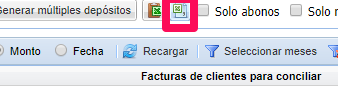

También se pueden agregar notas a los movimientos.

6.- Para registrar los movimientos bancarios (depósitos), presione Generar múltiples depósitos.

O bien, si sólo desea generar el depósito de un movimiento especifico, seleccionelo y presione Generar depósito
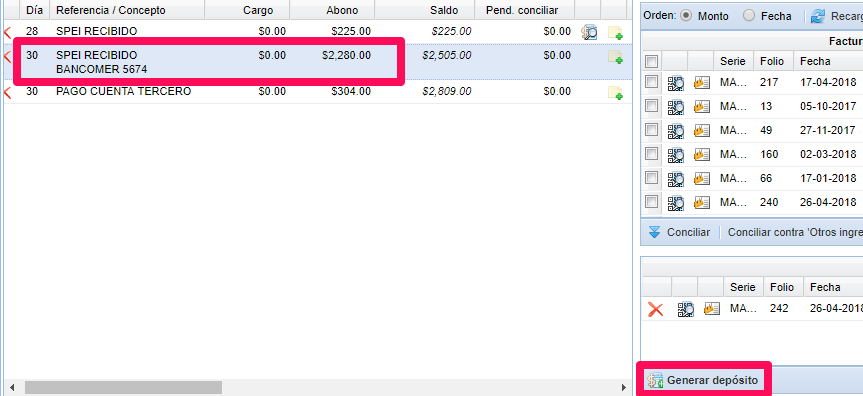
Al finalizar, podrá ver estos depósitos haciéndo clic en el botón con la lupa que se encuentra en el renglón del movimiento, o en la Consulta de depositos.

Para el caso de las facturas que se encuentran en moneda extranjera, pueden ser conciliadas con un banco que se encuentra en moneda base (MXN):
A) Seleccione el movimiento y presione Conciliar factura en moneda extranjera.
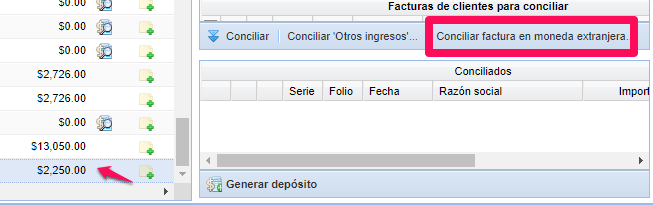
B) En la siguiente ventana, indique el Folio y Serie de la factura, además del tipo de cambio que corresponde al depósito. Haga clic en Buscar > Calcular y en Conciliar.
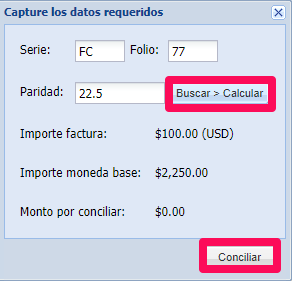
C) Se enlistará al apartado Conciliados, donde se indicará el importe y la paridad.
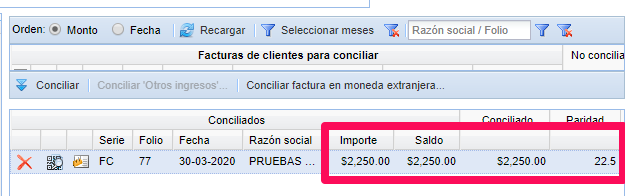

Comentarios
0 comentarios
Inicie sesión para dejar un comentario.